Novo no YouTube Music? Como fazer upload e gerenciar sua música
Se você está procurando um serviço de streaming de música para ouvir suas músicas favoritas, o YouTube Music é uma das melhores opções que existe. Embora ainda seja um trabalho em andamento, o YouTube Music está ganhando popularidade, e merecidamente.
Neste artigo, você aprenderá exatamente como enviar sua música para este serviço de streaming. Também mostraremos como acessar e gerenciar sua música e como criar, editar e compartilhar listas de reprodução.
Como fazer upload de músicas para o YouTube Music
Antes de enviar qualquer coisa, certifique-se de que seus arquivos estejam em um destes formatos: FLAC, M4A, MP3, OGG ou WMA. Como esses são os únicos tipos de arquivo compatíveis com o YouTube Music.
Em seguida, você precisa se certificar de que está usando o navegador da web em seu computador. No futuro, pode ser possível fazer upload de músicas pelo aplicativo em seu telefone, mas, por enquanto, você deve usar seu computador. O YouTube Music permite adicionar arquivos ou pastas arrastando e soltando-os na interface da web.
Para começar, vá para music.youtube.com em seu navegador e clique na foto do perfil no canto superior direito da tela.
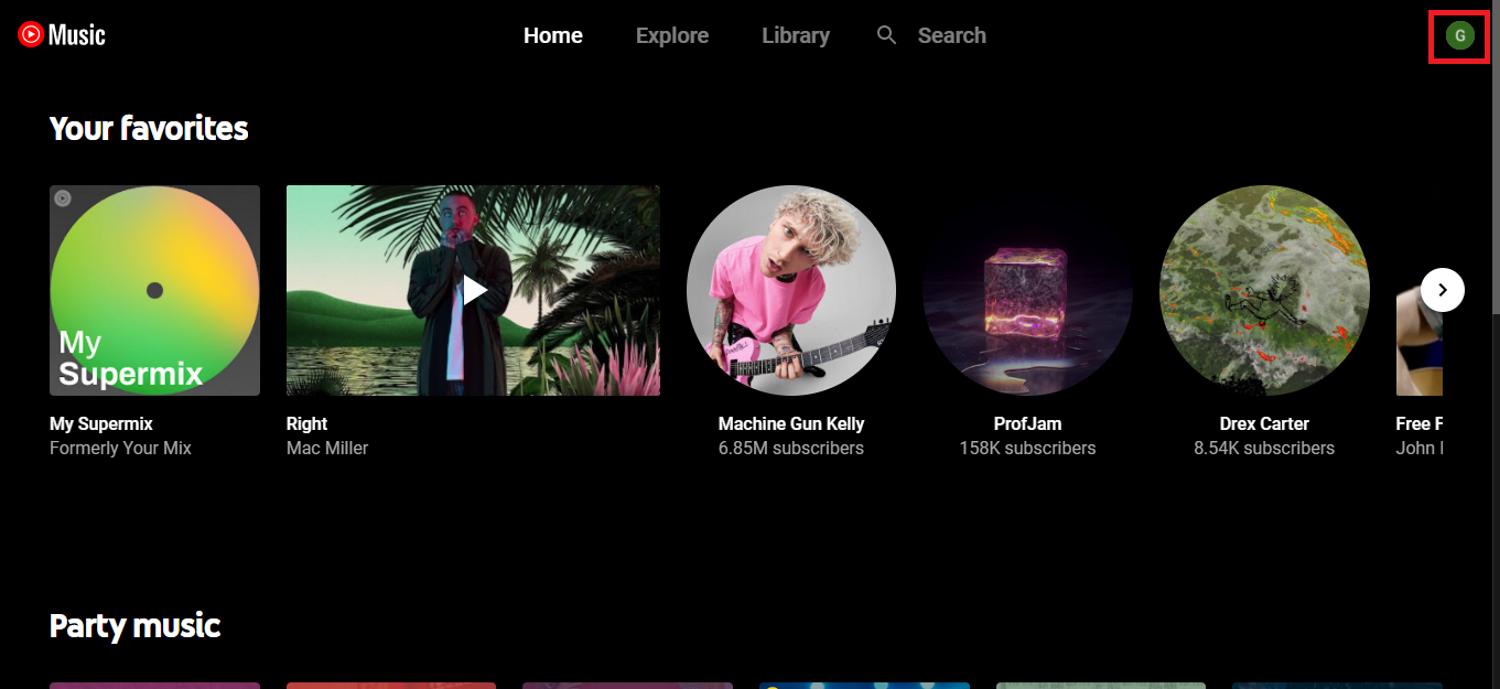
Clique em Carregar música e você verá um navegador de pastas do Windows aparecer. Selecione todos os arquivos de música que deseja enviar e clique em Abrir .
NB: para selecionar vários arquivos ao mesmo tempo, pressione a tecla Ctrl no Windows ou a tecla Cmd no Mac.

Finalmente, se este for seu primeiro envio, o YouTube Music solicitará que você analise e aceite sua política de usuário. Em caso afirmativo, selecione Aceitar . Você verá que o processo de upload aparecerá no canto inferior esquerdo da tela.

Como acessar sua música no YouTube Music em seu computador
Assim que terminar de enviar suas músicas, é hora de ouvir todas as suas músicas favoritas. Você pode acessá-los por meio de seu computador ou telefone. Abordaremos como fazer isso em seu computador primeiro.
Depois de abrir o YouTube Music, vá até sua Biblioteca na parte superior da tela. Se você tiver ícones, este será o terceiro da esquerda.

Você verá a seção Músicas por padrão. Abaixo, há um menu suspenso com duas opções: YouTube Music e Uploads . Você vai querer escolher o último.

Para gerenciar a música escolhida, clique no menu de três pontos no canto inferior direito da tela. Você pode escolher entre Play Next , Add to Queue , Add to Playlist ou Delete Song .
Como acessar sua música no YouTube Music em seu smartphone
O YouTube Music funciona por meio de um web player e um aplicativo. Portanto, agora você pode acessar sua música através de seus dispositivos Android ou iOS também.
Download: YouTube Music no Android | iOS
Depois de abrir o aplicativo, vá para Biblioteca na barra inferior (deve ser o terceiro ícone à esquerda da tela).

Em seguida, escolha a opção Músicas para ver todas as suas músicas de diferentes artistas. Assim como no seu computador, você terá a opção YouTube Music e a opção Uploads . Selecione o último.

Para gerenciar a música escolhida, clique no menu de três pontos à direita da música. Você pode escolher, entre outras opções, Play Next , Add to Queue , Add to Playlist ou Delete Song .

Como classificar seus álbuns no YouTube Music
O aplicativo YouTube Music para Android e iOS permite classificar seus álbuns e listas de reprodução. O Google está muito interessado em organizar suas músicas em ordem cronológica reversa ("adicionado recentemente"), e este também é o método padrão com o YouTube Music.
Quando você tem uma biblioteca grande, isso não ajuda muito. Portanto, o YouTube Music oferece um menu suspenso em todas as quatro seções da Biblioteca ( Álbuns , Artistas , Listas de reprodução e Músicas ). E você tem três opções ao classificá-los: adicionados recentemente (padrão), de A a Z e de Z a A. Você pode alterar a opção padrão acessando a guia Arquivos do dispositivo .

Gerenciar sua música usando listas de reprodução
Uma das melhores maneiras de organizar suas músicas em qualquer serviço de streaming é usando listas de reprodução, e o YouTube Music não é exceção.
Como criar e compartilhar listas de reprodução no YouTube Music
Você tem uma biblioteca de tamanho decente com suas músicas favoritas. Você tem música para fazer exercícios, música para ouvir quando está no trabalho, etc. Agora, é hora de organizá-los em listas de reprodução. Existem várias maneiras de fazer isso. Aqui está o mais simples:
De qualquer lugar no YouTube Music, toque na capa da música que você está ouvindo ou toque no menu de três pontos . Em seguida, selecione Adicionar à lista de reprodução .

Se você acha que construir uma lista de reprodução dá muito trabalho, você também pode fazê-lo com os amigos. E adicionar colaboradores às suas playlists é fácil.
Primeiro, vá até sua Biblioteca e selecione Listas de reprodução (deve ser a primeira opção à esquerda da tela).

Em seguida, clique no menu de três pontos em sua lista de reprodução e toque no ícone de lápis para Editar lista de reprodução . Depois de selecionar Colaborar, você poderá convidar seus amigos para sua lista de reprodução compartilhando o link.

Além disso, você pode ouvir playlists de outros usuários do YouTube Music. Isso permite que você navegue nas listas de reprodução de música pública de outros ouvintes e envie vídeos musicais de suas páginas de perfil.
Isso é muito útil se você encontrar alguém que corresponda ao seu gosto musical, por exemplo. Para encontrar uma lista de reprodução de outro usuário, clique no nome de usuário do criador da lista de reprodução na página da lista de reprodução. Em seguida, escolha Adicionar lista de reprodução à biblioteca .

Como editar listas de reprodução no YouTube Music
Para editar uma lista de reprodução que você criou, vá para Listas de reprodução de sua biblioteca . Em seguida, clique na miniatura da lista de reprodução que deseja editar.
A partir daqui, agora você pode alterar o título de sua lista de reprodução, adicionar uma descrição ou alterar as configurações de privacidade. Você também pode reordenar as músicas largando-as e arrastando-as na ordem de sua preferência.
Garantindo que você obtenha o máximo do YouTube Music
A decisão do Google de encerrar o Google Play Music em favor do YouTube Music não foi bem recebida por muitas pessoas. No entanto, com o YouTube Music vindo para ficar, você precisa ter certeza de que está aproveitando ao máximo.
Ser capaz de enviar e gerenciar suas músicas é um bom começo, e criar uma seleção de playlists também ajudará. E esperamos que este artigo tenha ajudado você a fazer exatamente isso. Especialmente se você for novo no YouTube Music.

